Программа TimeBoss предназначена для эффективного управления правами пользователей на компьютере, причем не только правами доступа к файлам, но и квотами времени, возможностями запуска определенных программ и т. д.
На сайте производителя можно скачать условно-бесплатную версию с 30-дневным испытательным сроком, полная версия стоит 24,95 доллара. Язык по умолчанию английский, но в настройках можно включить русификацию.
Разработчики утверждают, что в систему не устанавливаются никакие лишние модули и все управление идет исключительно через штатные средства Windows. Судя по быстродействию программы и отсутствию возражений со стороны утилит вроде Ad-aware, так оно и есть, и это не может не радовать.
После установки программа загружается в режиме сервиса, причем команда "Завершить задачу" или "Завершить процесс" из диспетчера задач вызывает мгновенный перезапуск TimeBoss. Выключить сервис через "Панель управления" также невозможно.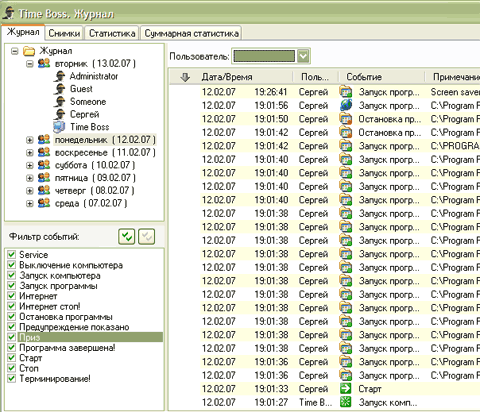
Рабочий интерфейс программы делится на две большие области – журнал (вызываемый по двойному клику на иконку) и конфигуратор (вызывается из контекстного меню). В журнале записываются абсолютно все действия в системе, причем уровнем детализации можно управлять из окна слева.
Слева сверху находится меню управления журналами за разные дни, а также список пользователей. В него входят все пользователи компьютера, которые внесены в список TimeBoss как управляющие ("шеф") и ограниченные ("раб"). Те пользователи системы, которые в список не внесены, числятся как Someone.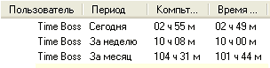
Следующая вкладка – "Снимки". TimeBoss делает скриншот экрана в отведенную папку раз в некоторый промежуток времени (все настраивается). На этой вкладке как раз можно просмотреть все сделанные программой скриншоты вместе со временем съемки. К сожалению, такой полезной функции, как автоматическая отправка их на электронный адрес или FTP, нет.
Последние две вкладки – исключительно статистические. Первая представляет собой гистограмму для сравнения времени, проведенного разными пользователями за компьютером, а вторая показывает суммарное время, проведенное за компьютером и в Интернете.
На этом окно журнала заканчивается, переходим к окну настроек. Единые настройки пользователя для всех режимов – это статус ("шеф" или "раб", то есть возможность или невозможность изменять конфигурацию) и опции журналирования (насколько полный ведется лог действий, делаются ли снимки экрана, протоколируются ли адреса посещенных сайтов).
Если опция "Простой режим" включена, то будут доступны только два раздела – "Компьютерное время" и "Разное".
Раздел "Компьютерное время"
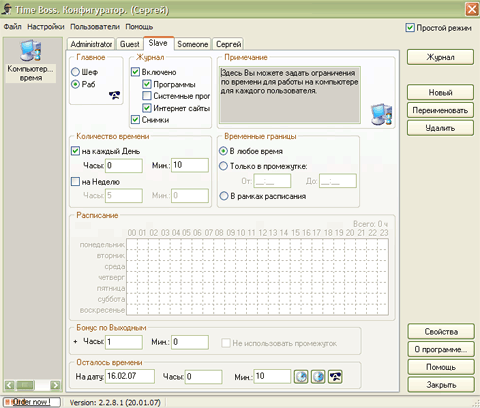
Здесь непосредственно задаются временные квоты для каждого пользователя. Обратите внимание, что действовать они будут только в том случае, если пользователь имеет статус "раб", пользователи со статусом "шеф" по умолчанию имеют безлимитный доступ.
Количество времени. Собственно, временная квота – в часах и минутах.
Временные границы. Здесь указывается время, в которое можно пользоваться компьютером. Например, можно дать ребенку два часа квоты в день, чтобы при этом она не приходилась на ночное или школьное время. Для этого можно установить или общий временной лимит ("Только в промежутке"), или каждый для своего дня недели ("В рамках расписания").
Бонус по выходным. Позволяет добавить определенное количество времени к квоте на выходные, а также не использовать по выходным временные границы.
Осталось времени. Показывает, сколько времени осталось у пользователя.
Раздел "Разное"

Здесь можно настроить тексты предупреждений, время их появления, а также указать действия для программы: что делать после истечения времени. Например, во избежание потери несохраненной информации, вместо того чтобы выключать компьютер, можно вывесить картинку-скринсейвер. Также можно включить режим невидимки для программы: она не будет появляться в трее для выбранного пользователя.
Дальнейшие разделы доступны только в расширенном режиме (выключенная опция "Простой режим"). В нем можно задавать права доступа для отдельных сайтов, отключать видимость определенных дисков и папок и пользоваться возможностью призового времени.
Раздел "Время в Интернете"

Настройки полностью идентичны разделу "Компьютерное время", но регулируют, соответственно, время, проведенное за сетевыми приложениями. Внимание! Для того чтобы приложение считалось сетевым, его нужно указать в настройках (кнопка "Свойства").
Раздел "Доступ к интернет-сайтам"

Здесь можно установить "черный" и "белый" списки сайтов. С "белым" списком следует быть аккуратным: если вы внесли в него какие-нибудь сайты, разрешены будут только они.
Раздел "Запрещенные программы"
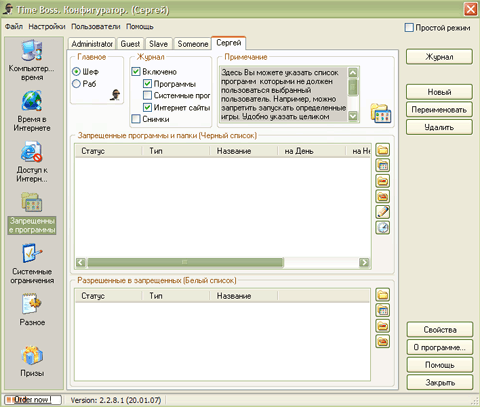
Снова "черный" и "белый" списки. В "черный" список можно внести как отдельный файл, так и папку или даже диск. В "белом" списке можно держать исключения из "черного". Например, запретив доступ к диску E:, но разрешив папку E:My Photos, мы получаем доступ только к ней. Также можно назначить конкретное время работы, отведенное на каждый из элементов списка.
Раздел "Системные ограничения"
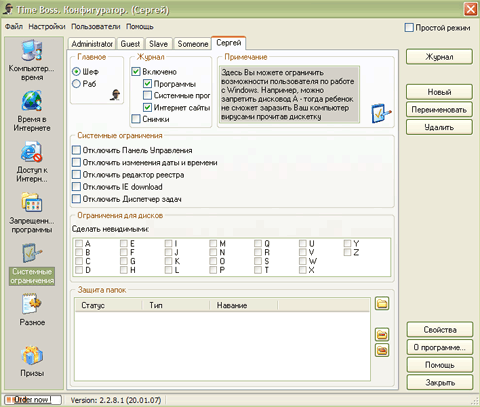
Эта вкладка пригодится, если есть подозрения, что пользователь попытается обойти защиту TimeBoss. Здесь можно выключить "Панель управления", диспетчер задач, редактор реестра, изменение даты и времени и т. д. Также можно запретить доступ к любому диску или папке (правда, зачем это сделано при наличии предыдущего раздела – не совсем понятно, так как работают они одинаково).
Раздел "Призы"

Позволяет назначить призовое время каждому из пользователей, которое можно включить, введя пароль. После активации призовое время становится недоступным, пока не будет включено вновь "шефом". Пригодится, чтобы удаленно разрешить пользователю еще некоторое время поработать с компьютером.
в разделе "Конфигурация" можно установить общие настройки программы, нажав кнопку "Свойства". Здесь можно установить пароль на изменение настроек (имеет смысл, если учетная запись "шефа" в Windows не запаролена), включить или выключить TimeBoss для обычного или безопасного режимов, установить язык, указать, какие дни считать выходными (к сожалению, можно только выбрать среди пятницы, субботы и воскресенья), стереть записи в журнале, установить настройки скриншотов (частота снятия, резервное копирование, время хранения) или очистить папку с ними.
Также здесь можно указать программы, время работы с которыми будет считаться как время, проведенное в Интернете. Обратите внимание, что сюда надо вписать все программы, чей доступ к Сети вы хотите ограничить временем. (по умолчанию вписаны только три браузера – "Опера", "Эксплорер" и "Мозилла").
Если вы используете какую-нибудь другую программу для слежения за содержимым сайтов в Internet Explorer, во избежание конфликтов лучше поставить галочку "Выключить IE монитор".
Кнопка "Подготовка к удалению" позволяет остановить службу программы, только после этого можно запустить деинсталляцию или обновление, иначе это будет расценено как попытка обойти защиту и процесс будет перезапущен.
Рекомендации и замеченные нюансы в использовании
- Для полной эффективности программы лучше поставить пароли на каждый аккаунт Windows.
- Папку со скриншотами стоит сделать недоступной для пользователя.
- Если за компьютером попеременно работают несколько человек, учтите, что TimeBoss считает время, даже если пользователь залогинен, но неактивен. Чтобы избежать этого, надо выполнить полный выход из Windows, а потом уже передать управление другому человеку. Иначе по возврате на свою учетную запись можете увидеть сообщение об истечении времени.
- Русификация, на мой взгляд, выполнена не совсем качественно, это заметно в текстах предупреждений по умолчанию и некоторых пунктах меню. Впрочем, языковые файлы имеют прозрачнейшую структуру и при желании правятся в "Блокноте".
- Возможно, эта проблема возникла только у меня, но иногда программа стартует с трех-четырехминутным опозданием.
Резюме
Хорошая, многофункциональная программа для отслеживания и контроля за действиями разных людей на компьютере. Ценно то, что лицензия дает право поставить программу на три компьютера.


